訪問して頂きありがとうございます。まさふくろーです。
この記事では、来店者数の累計を求める方法をご紹介します。
来店者数の累計を求める
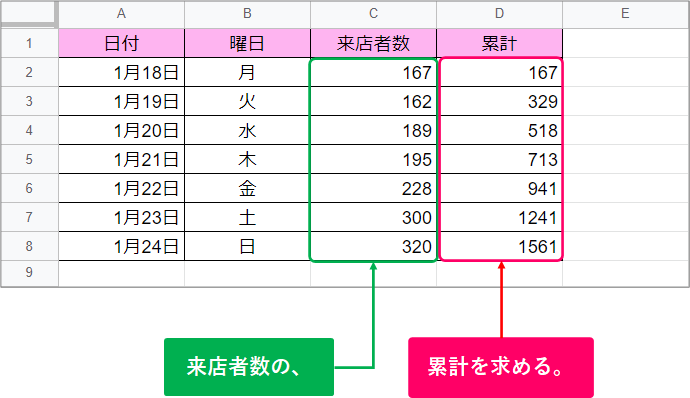
サンプルデータ
| 日付 | 曜日 | 来店者数 | 累計 |
| 1月18日 | 月 | 167 | 167 |
| 1月19日 | 火 | 162 | 329 |
| 1月20日 | 水 | 189 | 518 |
| 1月21日 | 木 | 195 | 713 |
| 1月22日 | 金 | 228 | 941 |
| 1月23日 | 土 | 300 | 1241 |
| 1月24日 | 日 | 320 | 1561 |
使用する関数
SUM関数
SUM(値1, [値2, ...])
| 説明 |
| SUM関数は、合計を求める関数です。 |
| 指定項目 | 必須 | 説明 |
| 値1 |
〇 |
合計を計算する数値やセル参照を指定します。 |
| 連続するセル範囲を指定する場合、「:」(コロン)で区切ります。 例:「A2」セル~「A8」セルまでの合計を求める場合、「=SUM(A2:A8)」 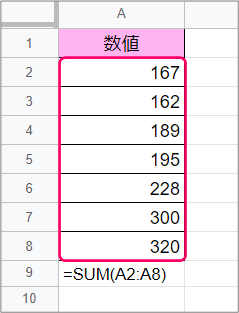 |
||
| 離れた場所のセルを指定する場合、「,」(カンマ)で区切ります。 例:「A2」セル、「A5」セルの合計を求める場合、「=SUM(A2,A5)」 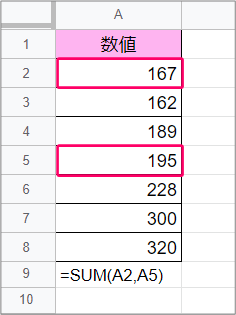 |
||
| 値2 | ー | 値1に足す追加の数値やセル参照を指定します。 |
設定手順
セルに「=SUM(C2:C2)」と入力します。
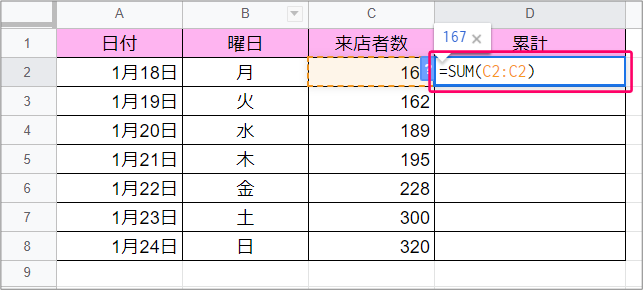
「F4」キーを押し、コロンの前の「C2」を絶対参照にします。
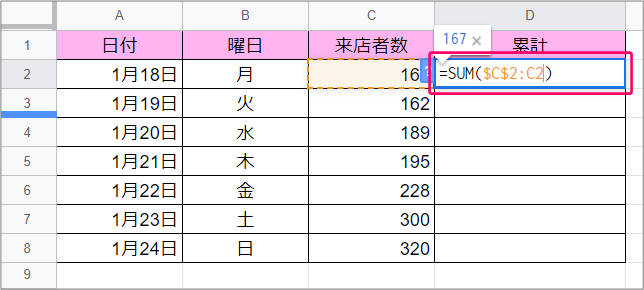
セルの端にマウスポインターを合わせ、「+」状態にします。
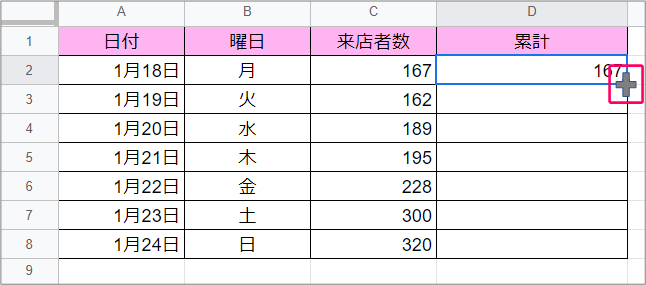
マウスをドラッグし、他セルにも数式をコピーします。
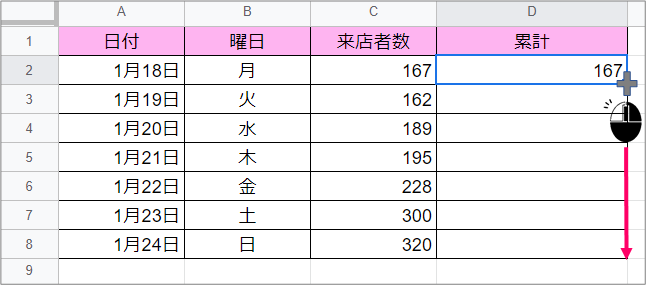
すると、累計を求めることができます。
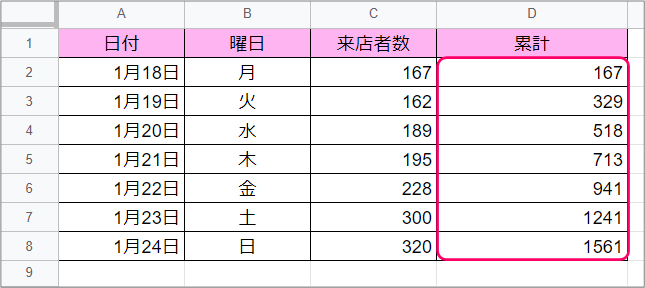
絶対参照とは
一方、「$」記号を付けなかった場合、式をコピーすると、コピー先に合わせて参照するセルが自動的に変わります。この参照方式を「相対参照」と言います。
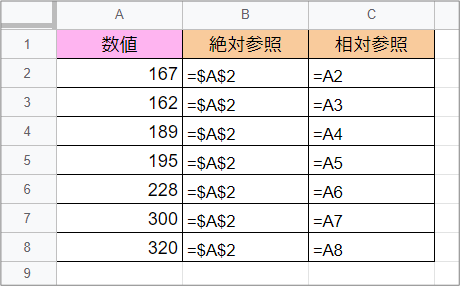
関連記事
最後まで読んでいただき、ありがとうございました!


-160x160.png)